갑자기 부끄러운 트윗 몇 개가 생각나서 프로필에서 모든 트윗을 지우고 싶으신가요? 아니면 더 이상 내 콘텐츠와 관련이 없으므로 X에서 처음부터 다시 시작하고 싶으신가요?
X와 같은 소셜 미디어 플랫폼은 일종의 영구 기록으로, 내가 한 모든 말을 저장합니다. 특히 사람들이 맥락에서 벗어난 농담을 받아들이는 경우, 과거에 했던 농담이 불쾌감을 줄 수 있습니다.
트위터에서의 활동은 개인적, 직업적 이미지에 악영향을 미칠 수 있습니다. 따라서 피할 수 없는 후폭풍을 감당하기보다는 깨끗하게 정리해야 할 이유가 더욱 커집니다. 이전의 트위터였던 X에서는트윗을 일괄 삭제할 수 없지만, 이 도움말에서는 몇 가지 대안을 소개합니다.

목차
프로필에서 모든 트윗을 지우는 방법: 효과적인 3가지 기술
X에서 내 계정의 트윗을 얼마나 쉽게 검색할 수 있는지 알고 계신가요? 내 프로필 페이지의 검색창에서 트위터 키워드를 사용하여 내 게시물을 필터링할 수 있습니다. 또한 누구나 검색 엔진을 사용하여 내가 올린 특정 게시물을 찾을 수 있습니다. 또한, 날이 갈수록 점점 더 많은 고용주들이 지원자를 채용하기 전에 소셜 미디어 신원 조회를 하고 있습니다.
모든 트윗을 삭제하는 방법을 배우면 과거 게시물이 다시 올라와 나를 괴롭힐까 봐 걱정할 필요가 없습니다. 아래에서 다양한 방법을 소개하는 일련의 가이드를 확인할 수 있습니다.
1. 30일 이상 계정을 비활성화하여 모든 게시물 지우기
"내 트윗을 모두 지우는 방법"이라는 질문에 대한 가장 간단한 답은 계정을 비활성화하는 것입니다. 이렇게 하면 계정을 사용할 수 없게 되므로 아무도 내 프로필을 확인할 수 없게 됩니다. 다른 사람이 자신의 게시물에 내 사용자 아이디를 멘션해도 해당 태그가 내 프로필로 다시 연결되지 않습니다. 소셜 미디어 플랫폼에서는 이 결정을 되돌릴 수 있는 30일의 기간을 제공합니다. 이 기간이 지나면 계정과 모든 활동이 영구적으로 삭제됩니다.
이 방법은 무료이지만 모든 팔로워와 사용자 아이디를 잃는다는 단점이 있습니다.
X 핸들은 사람들이 X에서 나를 식별하는 방법입니다. 이 핸들이 없으면 이전 팔로워를 되찾기가 어려울 것입니다. 또한 평판을 다시 쌓아야 하는데, 이 과정이 항상 쉽지만은 않습니다. 사용자 아이디를 유지하는 한 가지 방법은 새 프로필을 만드는 것입니다. 이전 아이디를 새 계정으로 이전한 다음 이전 아이디를 비활성화합니다.
이 솔루션이 마음에 드신다면 프로필을 비활성화하고 영구 삭제하는 방법을 참조하세요:
- X에서 홈 타임라인으로 이동하여 "설정 및 지원"을 왼쪽 클릭한 다음 "설정 및 개인정보"를 선택합니다. 데스크톱 사용자는 빠른 탐색 패널에서 '더보기'를 선택해야 이 옵션을 볼 수 있습니다. 모바일 앱에서 프로필 사진을 탭하면 이 패널이 표시됩니다.
- 이 설정 페이지에서 "내 계정"을 탭하고 "내 계정 비활성화"를 왼쪽 클릭합니다.
- 페이지 하단에 빨간색으로 표시된 '비활성화' 버튼이 있습니다. 이 버튼을 선택하면 비활성화 프로세스가 시작됩니다.
- 앞으로 31일 동안 계정에 로그인하지 마세요.
문제가 없으면 X는 내 계정을 포함한 모든 글을 데이터베이스에서 삭제합니다. 이 방법이 제대로 작동하는지 테스트하는 간단한 방법은 내 프로필을 검색하는 것입니다.
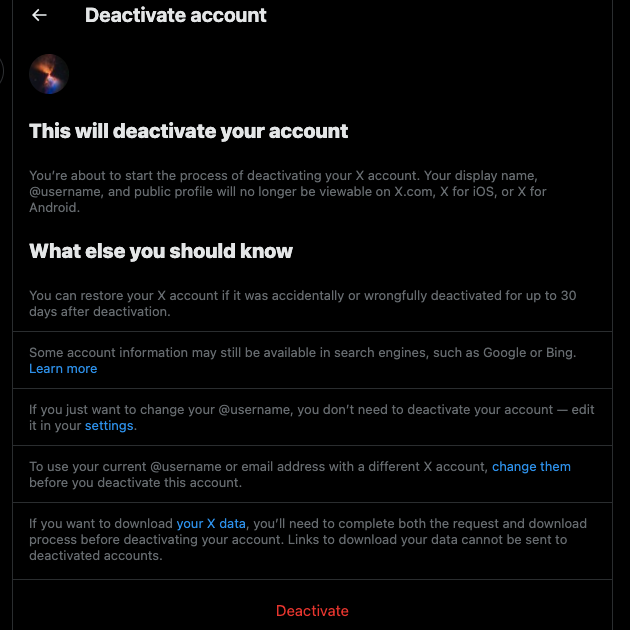
2. 삭제 기능을 사용하여 프로필에서 모든 게시물을 무료로 삭제하세요.
Redact는 X에서 프로필의 모든 게시물을 무료로 삭제할 수 있는 강력한 도구입니다. 이 소프트웨어로 다음과 같은 작업을 수행할 수 있습니다:
- 특정 날짜 또는 날짜 범위의 모든 트윗 또는 특정 트윗을 삭제합니다.
- 트윗, 답글, 마음에 들어요 표시, 마음에 들어요 표시, 다시 올리기, 인용한 게시물 지우기.
- 특정 해시태그 또는 트위터 키워드가 포함된 게시물만 삭제합니다.
- 미디어 또는 링크가 포함된 게시물을 삭제하지 마세요.
- 미리보기 모드를 사용하면 도구가 무엇을 제거할지 확인할 수 있습니다.
디바이스에서 이 도구를 사용하는 방법은 다음과 같습니다:
- 공식 웹사이트에서 리댁트 도구를 다운로드하세요.
- 프로그램을 설치하고 연 후 사이드바에서 '서비스'를 왼쪽 클릭합니다.
- '트위터'를 선택하면 사이드바의 '다음에서 삭제' 섹션 아래에 표시됩니다.
- '트위터에 로그인'을 왼쪽 클릭하고 X 계정에 로그인합니다.
- 원하는 대로 모든 설정을 사용자 지정하거나 기본 옵션을 사용할 수 있습니다.
- "미리보기 모드" 카드를 선택하고 "미리보기 시작"을 클릭하면 도구의 표시 대상을 확인할 수 있습니다. 그렇지 않으면 "삭제 모드"로 전환할 수 있습니다.
- "삭제 시작" 버튼을 마우스 왼쪽 버튼으로 클릭합니다. 이 옵션을 찾으려면 아래로 완전히 스크롤해야 합니다.
- 이 결정이 확실한지 묻는 팝업이 표시됩니다. 이용약관에 동의하고 '삭제 시작' 버튼을 다시 왼쪽 버튼으로 클릭합니다.
이 도구의 현재 삭제 속도는 초당 0.7개의 게시물을 삭제합니다. 또한, 계정에서 모든 글을 지우려면 이 소프트웨어를 한 번 더 실행해야 할 수도 있습니다. 다행히도 모든 게시물의 로컬 아카이브는 유지됩니다.
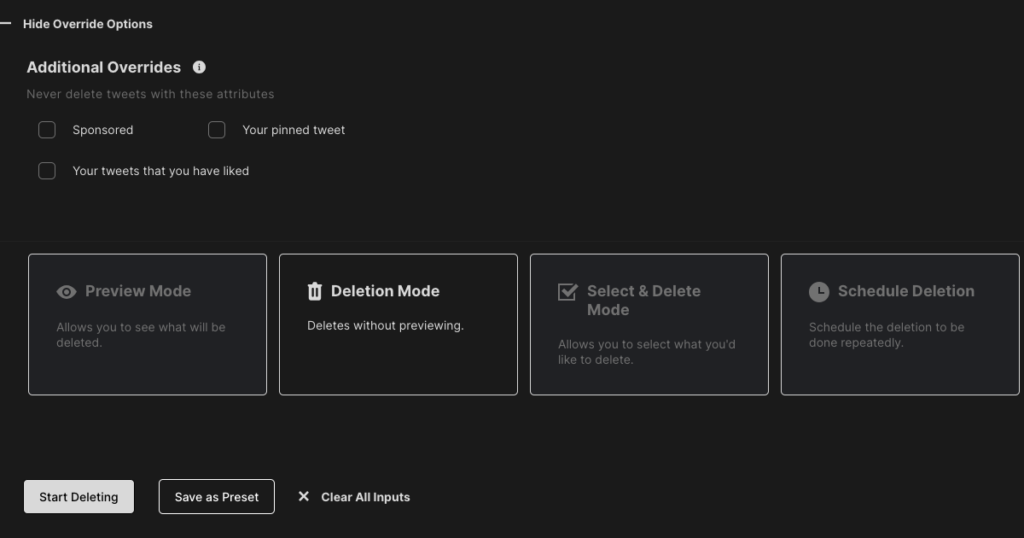
3. 트윗삭제와 같은 타사 도구를 사용하여 계정에서 모든 항목 삭제하기
간단하게 작업을 완료할 수 있는 도구가 필요하다면 트윗삭제가 해답입니다. X 아카이브 파일이 있으면 프로필에서 모든 게시물을 지울 수 있습니다. 이 파일은 X의 제한으로 인해 트윗삭제가 3,200개 이상의 게시물을 삭제할 수 없으므로 필수적입니다. 아래 안내에 따라 X 기록을 다운로드하고 이 도구로 모든 트윗을 삭제 하세요:
- "설정 및 지원" 메뉴 옵션은 빠른 탐색 패널에 있습니다. 마우스 왼쪽 버튼으로 클릭하고 "설정 및 개인정보"를 엽니다.
- "내 계정"을 선택합니다.
- 이 메뉴에는 여러 가지 옵션이 표시됩니다. "데이터 아카이브 다운로드"를 열고 인증 절차를 완료합니다. 여기에는 X 비밀번호를 입력하고 플랫폼에서 인증된 ID로 전송하는 인증 코드를 입력하는 과정이 포함됩니다. 휴대폰의 SMS 앱이나 이메일 주소에서 이 고유 숫자를 확인하세요.
- '아카이브 요청하기'를 왼쪽 클릭하고 최소 24시간 동안 기다립니다. 트위터 아카이브 파일을 다운로드할 준비가 되면 디바이스에 저장합니다.
- 데스크톱 브라우저의 다른 탭에서 트윗 삭제를 열고 X 계정에 로그인합니다.
- 이 도구로 파일을 공유하면 프로필의 모든 게시물을 볼 수 있습니다.
- 트윗삭제의 안내에 따라 프로필에서 모든 내용을 삭제할 수 있습니다.
이 도구가 내 X 계정에서 모든 것을 지우는 데 걸리는 시간은 삭제하는 트윗의 수에 따라 달라집니다. 트윗삭제는 매 시간마다 계정에서 최대 15,000개의 게시물을 삭제할 수 있습니다. 프리미엄 요금제는 한 달에 삭제할 수 있는 트윗 수 제한이 없습니다.
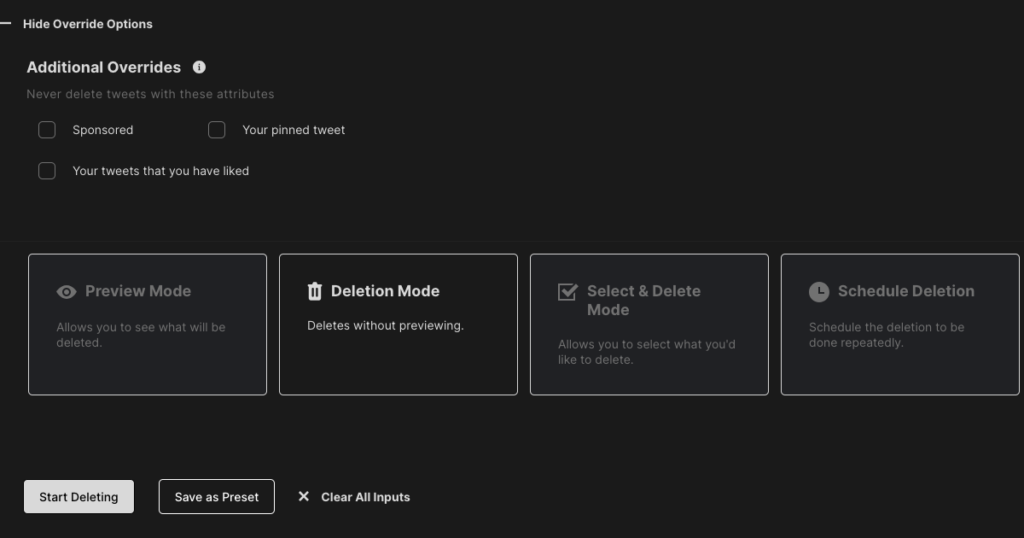
내 초기 트윗을 모두 지우려면 어떻게 해야 하나요? 꼭 시도해봐야 할 2가지 솔루션
X를 오랫동안 사용했다면 이전 게시물을 살펴봐야 합니다. 왜 그럴까요? 프로필에 나를 부정적으로 비칠 수 있는 트윗이 여러 개 있을 수 있습니다. 더 이상 젊은 시절과 같은 의견을 공유하지 않더라도 계정은 그렇지 않다고 말합니다.
이러한 상황을 피하려면 어떻게 하면 내 초기 트윗을 모두 지울 수 있을까요? 아래에 강조 표시된 두 가지 방법이 있습니다.
1. 트윗 삭제를 사용하여 수천 개의 초기 트윗 삭제하기
다행히 TweetDelete가 이 작업을 도와줄 수 있습니다. 앞서 강조한 대로 트위터 보관 파일이 필요합니다. 프로필에서 이전 트윗을 삭제하려면 아래 단계를 따르세요:
- TweetDelete로 이동하여 내 X 프로필을 이 도구에 연결합니다. 이미 트윗삭제 기능이 있는 계정이 있는 경우 이 소프트웨어에 대한 액세스 권한을 제공할 필요가 없습니다.
- X 계정에 로그인한 후 도구의 대시보드에서 '작업' 탭을 마우스 왼쪽 버튼으로 클릭합니다.
- '트윗 삭제'를 선택하면 X 아카이브 파일을 업로드할 수 있는 상자가 표시됩니다. 이 도구로 내 트위터 기록 파일을 공유할 수 있습니다.
- '트윗' 탭을 선택하고 소스를 X 아카이브 파일로 변경합니다.
- 날짜 범위를 설정할 수 있는 섹션이 표시됩니다. 도구가 올바른 날짜 범위를 타겟팅하고 있는지 확인합니다.
- '내 트윗 삭제하기' 버튼을 선택하여 초기 게시물을 모두 지웁니다.
2. 초기 게시물 몇 개에 대해 X의 기본 삭제 및 고급 검색 기능을 사용해 보세요.
플랫폼을 자주 사용하지 않아서 내 프로필에 오래된 게시물이 몇 개만 남아 있다면 어떻게 해야 하나요? 아래에 강조 표시된 것처럼 X의 기본 삭제 및 고급 검색 기능을 사용하여 내 계정에서 특정 트윗을 찾을 수 있습니다.
참고: 모바일 앱에서는 고급 검색을 사용할 수 없으므로 데스크톱 브라우저에서 X를 사용하는 것이 가장 좋습니다.
- X의 검색창에 문구 또는 키워드를 입력하고 검색 버튼을 마우스 왼쪽 버튼으로 클릭합니다.
- 검색창 옆에 오버플로 버튼이 있습니다. 세 개의 가로 점입니다. 이를 마우스 왼쪽 버튼으로 클릭하고 "고급 검색"을 엽니다.
- 팝업에서 '계정' 섹션으로 스크롤합니다. '이 계정에서' 상자에 X 사용자 아이디를 입력합니다.
- '날짜' 섹션이 나올 때까지 끝까지 내려갑니다. 지우려는 초기 글에 따라 적절한 날짜 범위를 선택합니다.
- X의 검색 결과 페이지에는 지정된 날짜 범위 내의 모든 트윗이 표시됩니다. 각 트윗에는 점 3개가 있는 버튼이 있습니다. 이 아이콘을 선택하고 "삭제"를 왼쪽 클릭합니다.
- 제공된 날짜 범위 내에서 모든 항목을 지울 때까지 5단계를 반복합니다.
이 방법을 사용하여 프로필에서 여러 개의 글을 삭제할 수 있습니다.
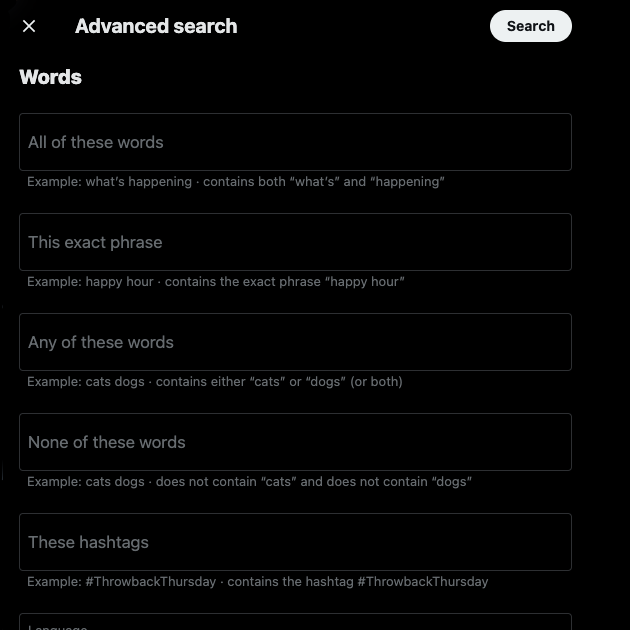
트윗삭제는 프로필 페이지에서 트윗과 마음에 들어요를 지울 수 있습니다.
이 도움말의 모든 지침을 따르면 내 프로필에서 수천 개의 트윗이 삭제됩니다. 활성 사용자가 아닌 경우 언제든지 한 번에 한 트윗씩 수동으로 트윗을 삭제할 수 있습니다. 그렇지 않은 경우 타사 서비스에 프로필을 연결하는 것이 유일한 방법입니다.
오래된 게시물을 주기적으로 삭제하고 싶다면 트윗삭제에 자동 삭제 기능이 있습니다. 트윗을 대량 삭제할 날짜를 선택하기만 하면 됩니다. 키워드와 해시태그를 포함시켜 놓치지 않도록 할 수도 있습니다. 이는 향후 트윗을 타겟팅하는 데도 도움이 됩니다.
트윗 삭제를 사용하여 모든 트윗을 삭제하는 것이 가장 좋습니다. 또한 마음에 들어요 표시한 게시물을 지정하고 마음에 들어요 표시를 삭제할 수도 있습니다. 이렇게 하면 다른 사용자가 X에서 내 활동을 볼 수 없으므로 개인정보가 보호됩니다.
이 기능은 보조 트위터 계정을 만들지 않고도 X에서 새 출발할 수 있는 훌륭한 방법입니다. 지금 바로 트윗삭제 기능을 사용하여 다시는 내 프로필에 무엇이 있는지 고민할 필요가 없도록 하세요!










